使用U盘安装原版Win7教程(详细步骤及注意事项,助您轻松安装操作系统)
在电脑使用过程中,有时我们需要重新安装操作系统来解决一些问题或者升级到最新版本。而使用U盘来安装原版Win7操作系统是一种常见而且方便的方法。本文将为您详细介绍如何使用U盘进行原版Win7安装,以及需要注意的事项。
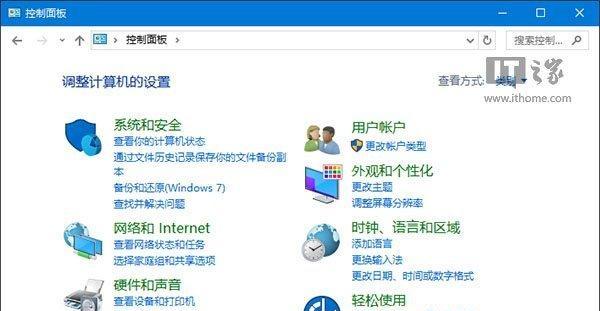
1.检查系统要求
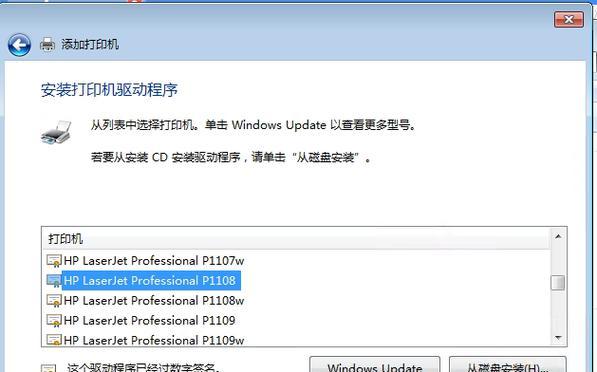
在开始安装之前,首先要确保您的计算机满足安装Windows7所需的最低硬件要求,包括处理器、内存、硬盘空间等。
2.下载原版Win7镜像文件
从官方或可信赖的网站下载原版的Windows7镜像文件,并确保下载的镜像文件与您计划安装的版本一致。

3.准备U盘
使用一个空白的U盘(容量不小于4GB),并确保将其中的数据备份,因为该U盘将被格式化并用于安装Win7。
4.创建可引导U盘
使用专门的软件(如Rufus)将下载好的镜像文件写入U盘,以创建一个可引导的Win7安装U盘。
5.设置计算机启动顺序
进入计算机的BIOS设置界面,将U盘的启动顺序调整到第一位,确保计算机能够从U盘启动。
6.启动安装过程
插入准备好的U盘,重新启动计算机,根据屏幕提示按任意键开始安装过程,并等待安装程序加载。
7.选择语言和其他偏好设置
在安装程序加载后,选择您希望在Windows7中使用的语言和其他偏好设置,然后点击“下一步”。
8.接受许可协议
阅读并接受Windows7许可协议,然后点击“下一步”继续安装过程。
9.选择安装类型
根据您的需求选择安装类型,包括新安装、升级或自定义安装,然后点击“下一步”。
10.分区与格式化
选择安装Windows7的磁盘分区,并进行格式化。请注意,在这一步骤中,原有的数据将会被清空,请务必提前备份重要数据。
11.安装过程
等待安装程序自动完成操作系统的安装,期间可能需要重启计算机,请耐心等待。
12.设定用户名和密码
在安装完成后,根据屏幕提示设置您的用户名和密码,以及任何其他个性化设置。
13.安装驱动程序
安装完Windows7后,需要安装计算机所需的驱动程序,以确保硬件正常工作。您可以从官方网站或硬件制造商处下载最新的驱动程序。
14.安装常用软件
安装完成驱动程序后,可以根据自己的需求安装常用的软件,如浏览器、办公软件等。
15.更新系统和激活
通过WindowsUpdate更新系统到最新版本,并激活Windows7以确保正版授权。
通过本文的教程,您可以轻松地使用U盘来安装原版Win7操作系统。记住在每个步骤中仔细操作,并备份重要数据,以免造成数据丢失。安装完成后,不要忘记安装驱动程序和常用软件,并及时更新系统以获得更好的使用体验。希望本文能够帮助到您成功地完成Win7的安装。
作者:游客本文地址:https://63n.cn/post/11093.html发布于 07-21
文章转载或复制请以超链接形式并注明出处63科技网
